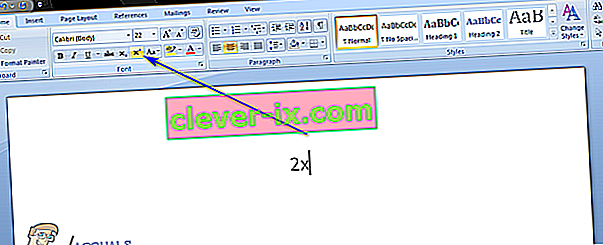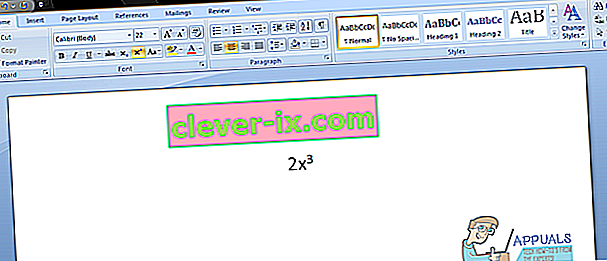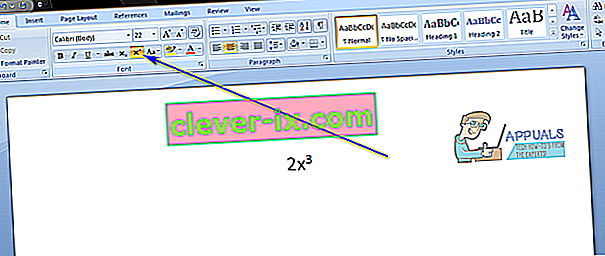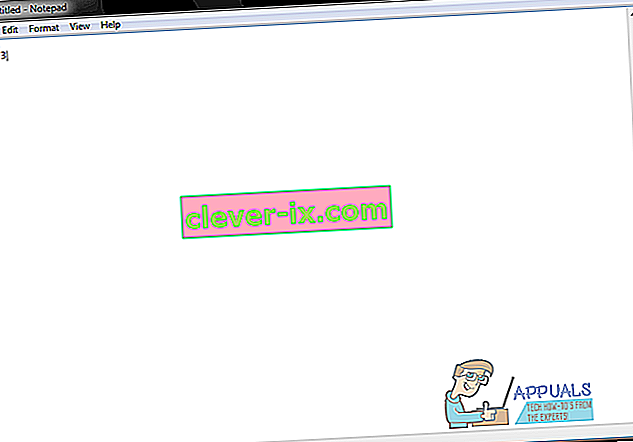Exponentmi sú špeciálne znaky používané v matematických výrazoch, ktoré zvyšujú čísla na konkrétne hodnoty. Exponenti sa používajú v širokej škále oblastí, nielen v učebniciach matematiky študentov - majú skutočne významné využitie v praktickom svete. Exponenty sa často nachádzajú v obchodných dokumentoch, kde sa najčastejšie používajú vo vzorcoch zloženého úroku. Okrem toho musia vývojári softvéru, inžinieri a vedci do svojej práce často zahrnúť exponenty. Pretože je to tak, existuje jasná potreba byť schopný písať exponenty na počítačoch, a preto je celkom možné tak urobiť.
Najjednoduchším a najefektívnejším spôsobom, ako napísať exponent v počítači, je jednoducho použiť funkciu horného indexu, ktorá je zabudovaná takmer do všetkých aplikácií na spracovanie textu (napríklad Microsoft Word). Na druhej strane jednoduchšie aplikácie na úpravu textu neprichádzajú s funkciou horného indexu, preto existuje aj manuálna metóda na písanie a reprezentáciu exponentov v počítačoch, aj keď výsledok tejto metódy vyzerá oveľa menej profesionálne a je oveľa menej atraktívne v porovnaní s výsledkami funkcie horného indexu. V počítači môžete písať exponent dvoma spôsobmi - môžete použiť funkciu horného indexu v programe na spracovanie textu alebo môžete tento exponent napísať a nechať ho zreteľne znázornený ako exponent. Nasledujú metódy, ktoré možno použiť na písanie exponentov v počítači:
Metóda 1: Zadajte exponent pomocou funkcie horného indexu
Najdôležitejšie je zadať exponent v počítači pomocou funkcie horného indexu v programe na spracovanie textu, ako je napríklad Microsoft Word. Toto je najjednoduchšia a najefektívnejšia metóda, ktorá sa dá použiť na účely zadania exponenta, a je to tiež metóda, ktorá prináša najlepšie výsledky. Ak chcete zadať exponent pomocou funkcie horného indexu, musíte:
- Spustite program Microsoft Word .
- Zadajte akýkoľvek text alebo výraz, ktorého je exponent súčasťou.
- Pred zadaním exponenta kliknite na tlačidlo Horný index v sekcii Písmo na karte Domov na paneli nástrojov aplikácie Microsoft Word, čím zapnete funkciu Horný index . Prípadne môžete tiež stlačiť Ctrl + Shift + =, aby ste povolili funkciu Horný index . Keď je povolená funkcia Horný index , všetko, čo napíšete, sa napíše na zvýšenej úrovni v príslušnom riadku a oveľa menším písmom ako zvyšok textu, takže napísaný text bude skutočne vyzerať ako exponent.
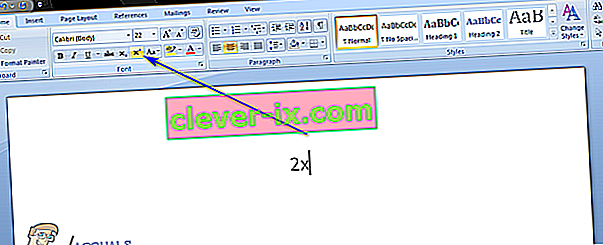
- Zadajte exponent so zapnutou funkciou Horný index .
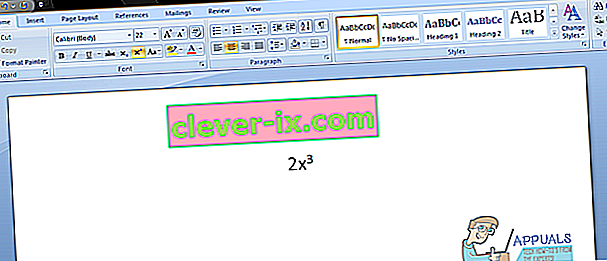
- Po zadaní exponentu kliknite znova na tlačidlo Horný index v sekcii Písmo na karte Domov na paneli nástrojov aplikácie Microsoft Word, čím sa horný index vypne. Prípadne môžete tiež stlačiť Ctrl + Shift + = ešte raz, aby ste dosiahli rovnaký výsledok. Zakázaním funkcie Horný index sa zabezpečí, že text, ktorý zadáte za exponentom, bude na rovnakej úrovni a v rovnakej veľkosti písma ako zvyšok textu.
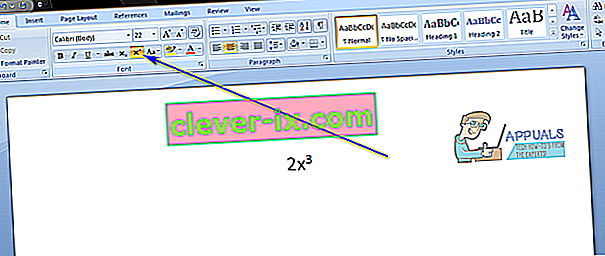
Konečný výsledok tejto metódy v skutočnosti vyzerá tak, ako vyzerá exponent, keď je napísaný ručne, čo je najvýznamnejšia výhoda, ktorú táto metóda ponúka.
Metóda 2: Ručne zadajte exponent a reprezentujte ho ako jeden
Ak potrebujete napísať exponent niekde v počítači, ktorý nepodporuje alebo nemá funkciu Horný index , nebojte sa - stále môžete napísať exponent. Všetko, čo musíte urobiť, je ubezpečiť sa, že exponent, ktorý napíšete, je reprezentovaný ako exponent pomocou špeciálnych symbolov. Ak chcete použiť túto metódu na zadanie exponentu v počítači, musíte:
- Presuňte ukazovateľ myši na ľubovoľné miesto na obrazovke, kde chcete zadať exponent.
- Stlačením kombinácie klávesov Shift + 6 zadajte symbol vsuvky ( ^ ). Prípadne môžete tiež dvakrát stlačiť kláves Shift + 8 a zadať dve hviezdičky ( * ). Obe možnosti spĺňajú podmienky - kdekoľvek z nich sa nachádza, rozumie sa tým, že číslo umiestnené priamo za nimi je exponentom textu, ktorý bol pred symbolom (symbolmi).
- Zadajte exponent bezprostredne za symbolom (symbolmi).
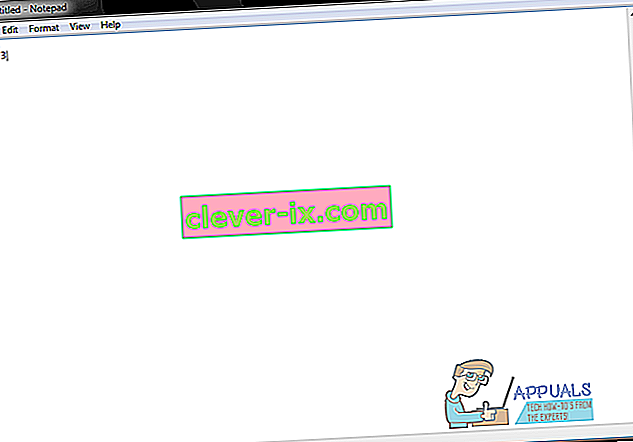
Konečný výsledok tejto metódy nie je tak profesionálne vyzerajúci alebo čistý ako konečný výsledok funkcie Superscript , ale napísanie exponenta a použitie špeciálneho symbolu na zaistenie toho, že bude reprezentovaný ako jeden, je viac než dosť na dokončenie úlohy.